可以測試一下遊戲基本功能可以玩了之後就可以準備輸出到手機上測試囉~第一步先到File->Build Settings,更改一下輸出設定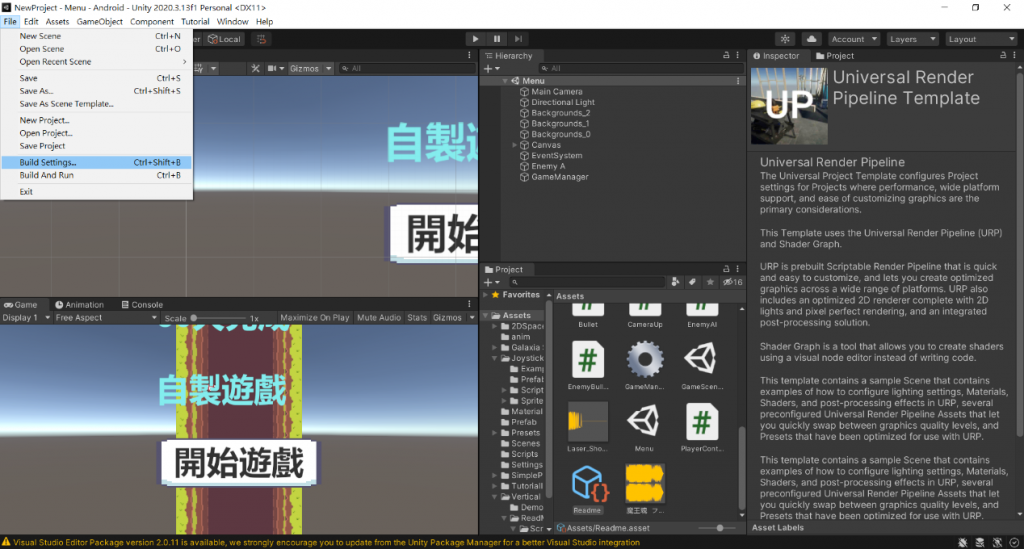
開好設定第一步先轉換到想要輸出的平台選好按(Switch Platform),二確認好場景是否都有在設定上面,按Player Settings先改一下公司名.遊戲名稱.版本號.再把素材(或自己製作的Icon圖)放上去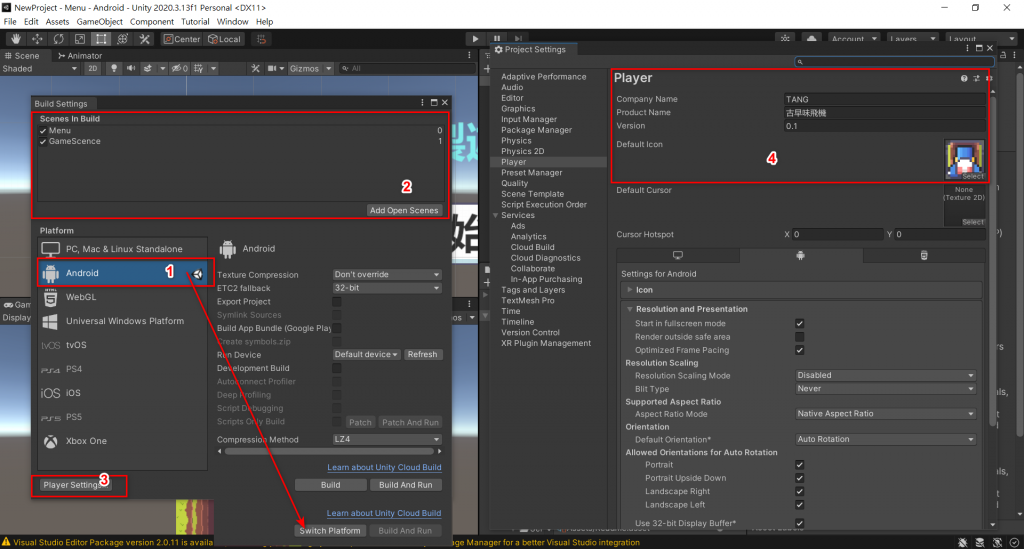
再來調整手機螢幕方式,點安卓小圖示,在Resolution and Presentation裡面有螢幕選擇方式Allowed Orientations for Auto Rotation,1.2選項是直立式的呈現方式3.4橫式的左或右就把打勾取消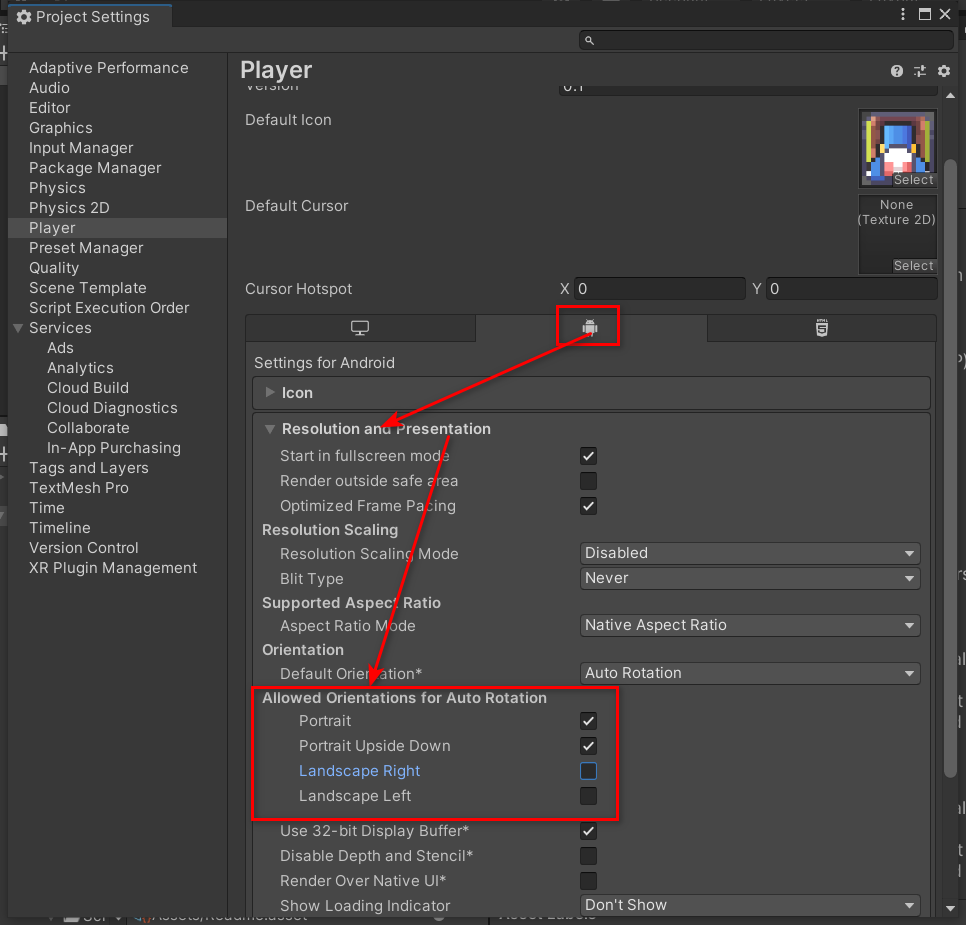
接下來設定遊戲的包裝名稱,在Other Settings裡面,往下拉到Package Name輸入com.公司.遊戲名稱(不能用數字開頭或內容有其他符號等)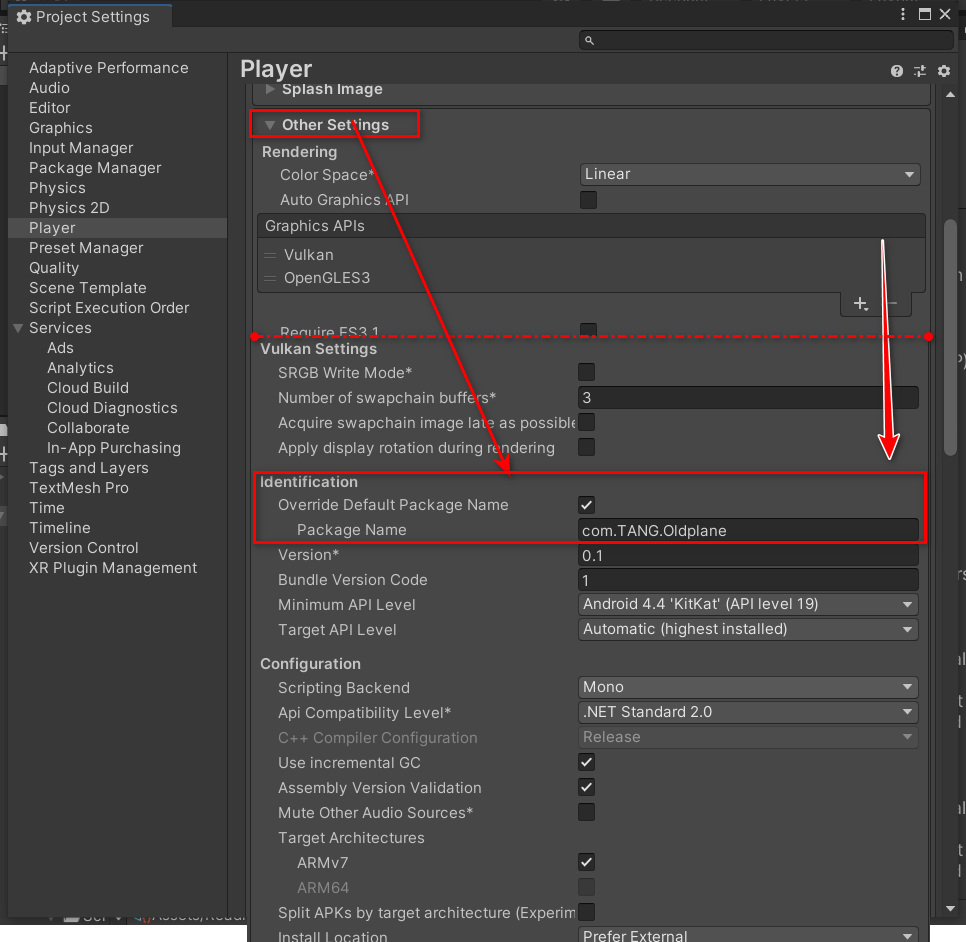
接下來是上架google需要更改一些google指定設定(隨時google會有不同的設定跟需求),把我們腳本後製作業Scripting Backend改成IL2CPP,跟目標結構ARM64打勾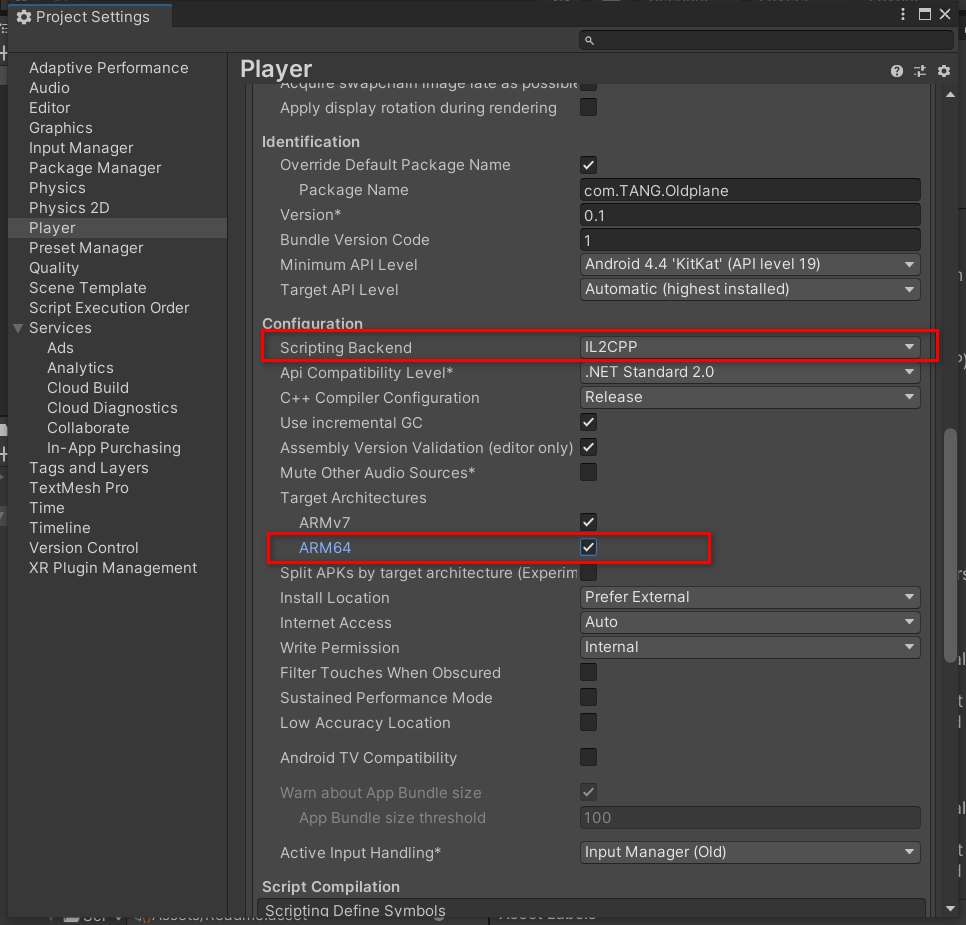
開啟publishing Settings的Keystore Manager開啟自己的金鑰,點Keystore創造一個新的(如果之前有設定過也可以舊的)Create New->Anywhere直接存即可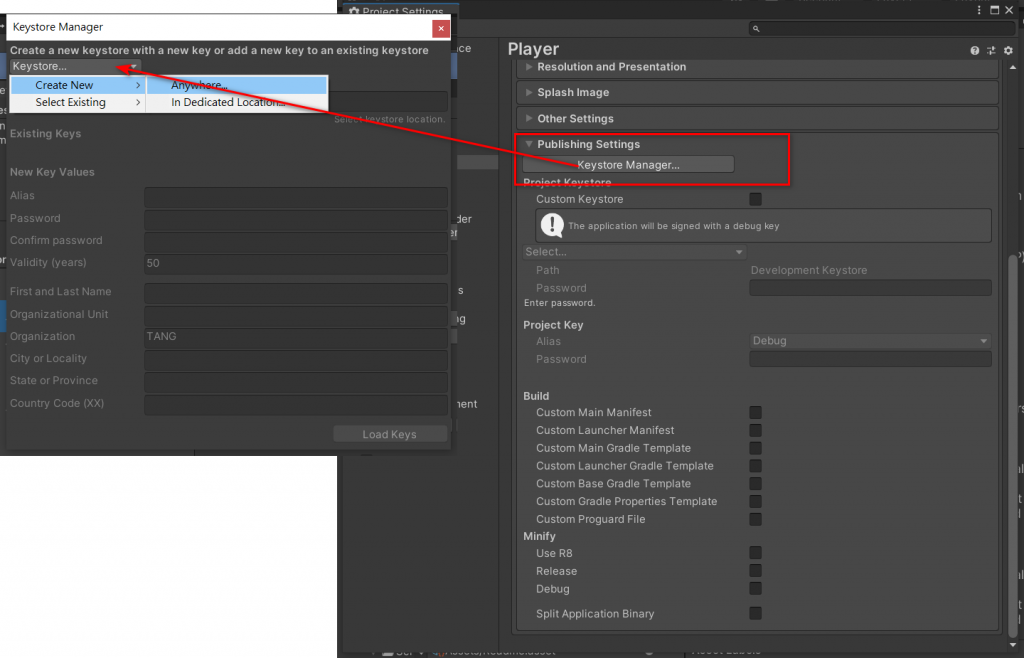
輸入完四次的密碼建議同一組密碼(勿忘)跟Alias(別名)即可新增(上下密碼可分兩組,但不建議)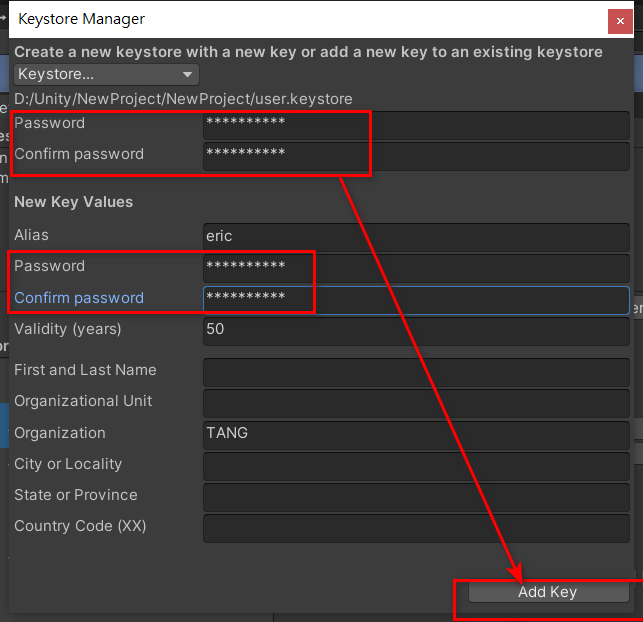
最後就可以按Build建立一個APK檔,看是要用模擬器還是手機直接安裝測試都可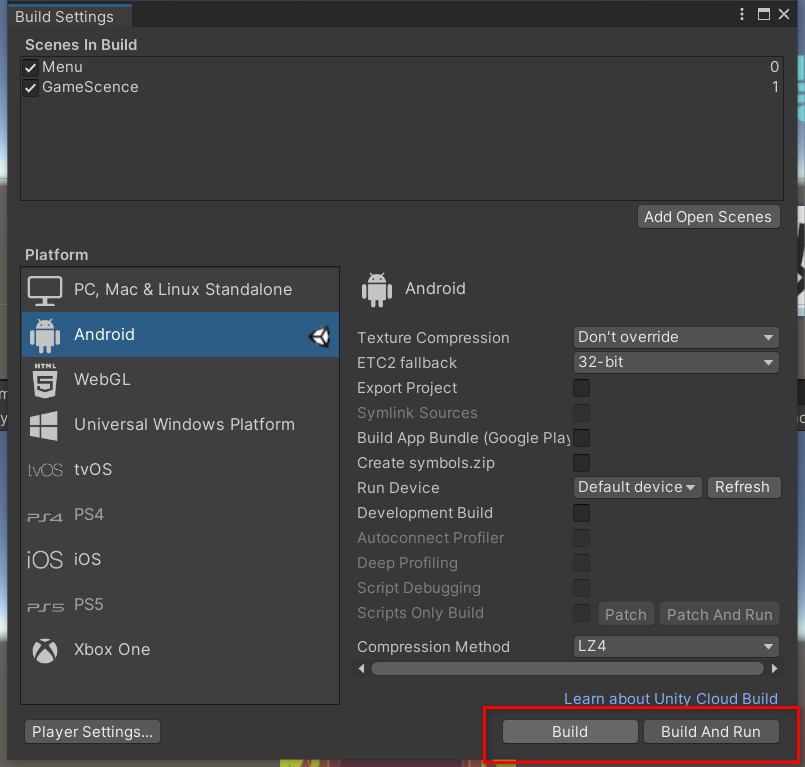
終於可以試試自己的遊戲囉~~

就差 switch 不能 build
先switch換成安卓 就有build
不然就要到Unity Hub安裝手機模組
![]()